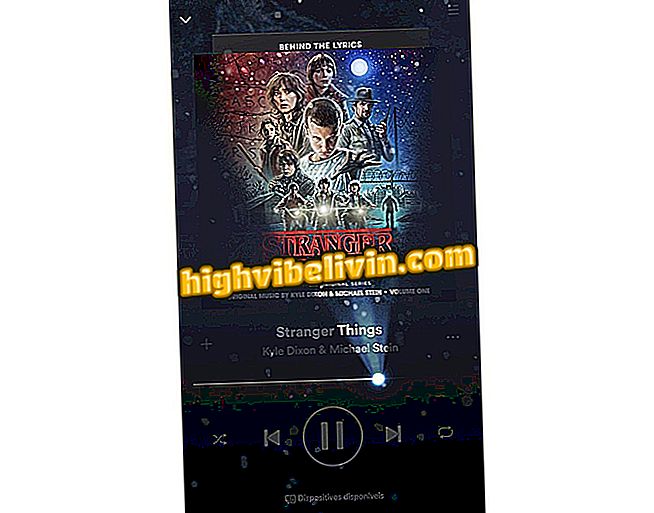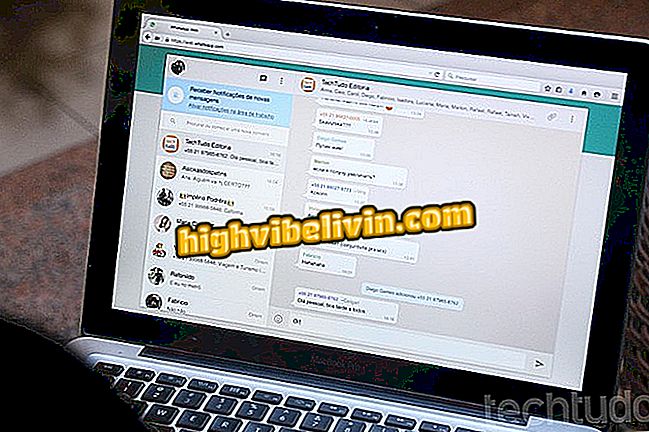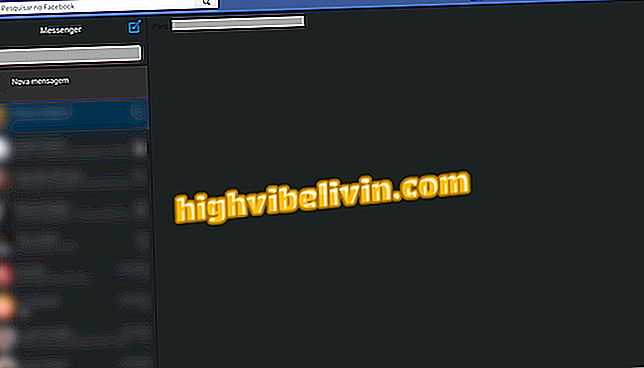Как преобразовать векторные фотографии в Illustrator и нарисовать белый фон
Adobe Illustrator - это программа для создания и редактирования векторных изображений. Чтобы лучше понять, векторы используются таким образом, чтобы изображения не искажались в больших пропорциях, то есть можно изменять размеры по своему вкусу без потери качества, сохраняя рисунок линий «бесконечным», а не пикселей (растровое изображение).
Девять способов уменьшить размер изображения в Adobe Illustrator
Чтобы упростить свою повседневную жизнь, имейте в виду, что с помощью Illustrator можно векторизовать ваши любимые фотографии и рисунки всего несколькими щелчками мыши. И еще лучше: программа по-прежнему позволяет вам покинуть проект с прозрачным фоном, идеально подходящим для значков, логотипов или даже для ваших анимационных персонажей. Никаких дополнительных знаний не требуется делать.

Вот как векторизовать изображения в Illustrator с ПК
Шаг 1. Для начала откройте Adobe Illustrator и нажмите кнопку «Файл» в верхней части экрана. Затем выберите «Вставить». Найдите изображение, которое вы хотите разместить на вашем компьютере, и подтвердите выбор в «Вставить»;

Откройте изображение для векторизации в Illustrator на ПК
Шаг 2. Когда изображение откроется на экране, нажмите стрелку рядом с «Путь к изображению» и выберите «Привет-Fi Photo»;
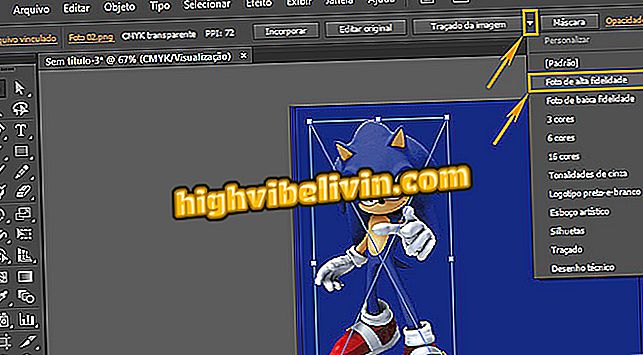
Запустите векторный процесс в Illustrator одним щелчком мыши
Шаг 3. Начнется процесс превращения фотографии в вектор. В конце обратите внимание, что на изображении будет пустой фон, который может нарушить ваши проекты. Но это легко настроить. Нажмите кнопку «Развернуть» в верхней части изображения;
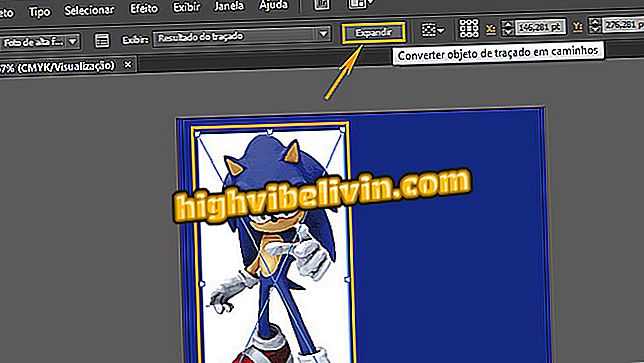
Процесс векторизации оставляет изображение на белом фоне
Шаг 4. Все следы изображения будут выделены синим цветом (иллюстрация 1). Дважды щелкните на белом фоне фотографии, пока она не будет полностью выделена (как на рисунке 2). Наконец, просто нажмите клавишу «Delete» на клавиатуре, чтобы стереть белый фон и оставить его прозрачным;
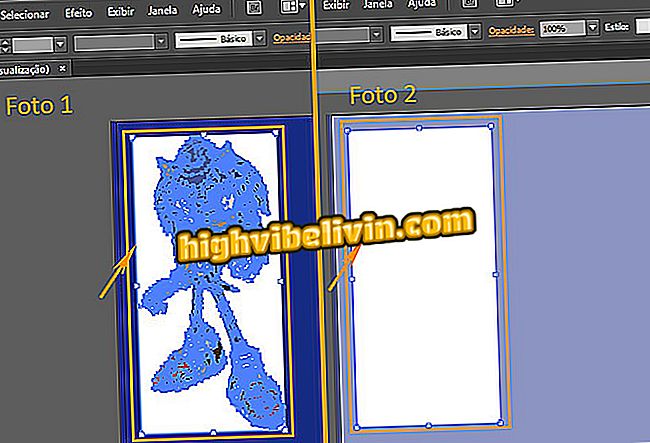
Удалите белый фон изображения, чтобы снова сделать его прозрачным
Шаг 5. Просмотр результата векторного изображения в Illustrator с прозрачным фоном.
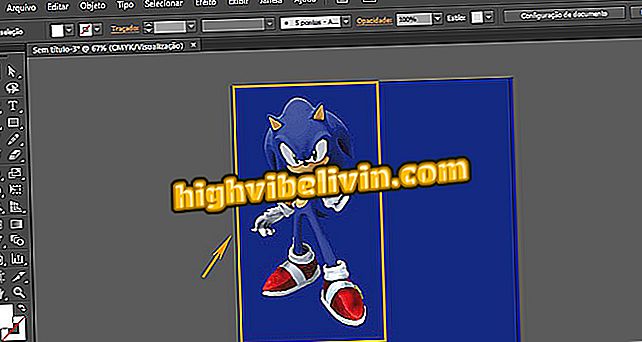
Смотрите результат векторизованного фото и с прозрачным фоном
Как закрыть файлы для печати в Adobe Illustrator? Обмен советами на форуме.